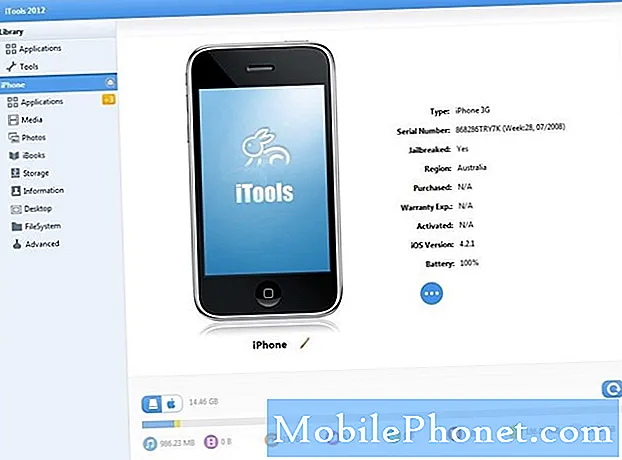Sisältö
IPhonen pieneen näppäimistöön kirjoittaminen ei ole joskus ihanteellinen, mutta voit säästää aikaa ja kirjoittaa nopeammin hyödyntämällä tekstin laajennusta.
Tekstin laajennukseen kuuluu lyhyen avainsanan kirjoittaminen, jonka määrittelet, ja kirjoittamalla sen automaattisesti pitkälle tiedolle, joka vastaa kyseistä avainsanaa. Se on paljon kuin Harry Potterin loitsu, jossa sanot joitakin maagisia sanoja ja sitten, Pöh, jotain maagista tapahtuu. Tekstin laajennusta lukuun ottamatta se on vähemmän maaginen ja käytännöllisempi.
Esimerkiksi voisin tehdä sen niin, että kun kirjoitan iPhoneen näppäimistössäni "eml", se katkeaa automaattisesti sähköpostiosoitteeni tekstiruutuun, joten en tarvitse kirjoittaa sitä manuaalisesti. Tämä säästää kaiken aikaa tonniin, ja se on kätevämpää kuin kaiken kaiken kirjoittaminen käsin joka kerta, varsinkin jos jokaisella kirjoitat jotain joka päivä, kuten sähköpostiviestien säilytetyt vastaukset.
On olemassa muutamia menetelmiä, joiden avulla voit hyödyntää iPhonen tekstin laajennusta. Seuraavassa on muutamia vaihtoehtoja, joita voit kokeilla, sekä muutamia esimerkkejä, joiden avulla voit aloittaa toimintasi.

Tekstin laajennusohjelmat
Jos et vielä tiedä, iOS: lla on jo sisäänrakennettu ominaisuus tekstin laajennukseen. Se on melko rajallinen verrattuna omiin sovelluksiin, joita voit ladata ja asentaa, mutta se on hyvä paikka aloittaa tuntemus tekstin laajennuksesta.
Meillä on jo opas, jolla voit määrittää iOS: n sisäänrakennetun tekstin laajennustoiminnon, mutta annamme ne jälleen tänne peittämään perustamme.
Avaa Asetukset-sovellus ja siirry kohtaanYleistä> Näppäimistö ja siirry alaspikakuvakkeet osiossa. Tässä asetat tekstin laajennuslausekkeet. Voit nähdä alla olevasta valokuvasta, että minulla on jo muutamia lauseita, jotka on määritetty useimmiten kirjoittamani asioihin, mukaan lukien sähköpostiosoitteeni, jota käytänEML avainsanana.

NäpäytäLisää uusi pikakuvake… aloittaa oman lausekkeiden määrittämisen. Vuonnafraasi tekstikenttään, kirjoita sana tai lause, jonka haluat avata, kun kirjoitat lyhyen avainsanan tai lyhenteen. Kirjoita sitten avainsana tai lyhenne kohtaanoikotie tekstilaatikko. Kun se on tehty, napautaTallentaa oikeassa yläkulmassa ja olet valmis.
Jos haluat lisätä toisen lauseen, toista yllä oleva prosessi, kunnes sinulla on kaikki haluamasi sanat ja lauseet. Kun sinulla on useampia lauseita, iOS asettaa ne kaikki aakkosjärjestykseen (samankaltainen kuin yhteystietoluetteloon), jossa voit selata niitä ja löytää tiettyjä helposti. Ne synkronoidaan jopa iCloudiin, jotta voit käyttää niitä iPadissa ja Macissa.
IOS: n sisäänrakennetun vaihtoehdon lisäksi iTunes App Storessa on muutamia sovelluksia, jotka keskittyvät tekstin laajennukseen. Text Expander on todennäköisesti suosituin vaihtoehto. Sen avulla käyttäjät voivat määrittää katkelmia ja jopa muotoilla tekstin tietyn fontin, värin ja koon mukaan. Se on hieman kallis 4,99 dollaria, mutta se on välttämätön työkalu, jos käytät tekstin laajennusta paljon.

Tekstin laajennuksen esimerkit
Nyt kun tiedät, mitä tekstin laajennus on ja miten se voidaan määrittää, tässä on muutamia esimerkkejä, joita voit kokeilla, jotta pääset alkuun. Tekstin laajennuksessa on hienoa, että voit saada niin yksinkertaisia tai monimutkaisia kuin haluamasi pikanäppäimillä ja pikakuvakkeilla.
- EML: Sähköpostiosoitteesi
- phn: Puhelinnumerosi
- lisätä: Osoite (vaikka suosittelemme pilkkujen lisäämistä ennen ”lisää”, koska se on tosiasiallinen sana, jonka kirjoitat joka tapauksessa).
- OMW: Matkalla
- SG: Kuulostaa hyvältä (sanon tämän paljon, joten se oli järkevää tehdä siitä pikakuvake)
- brb, thx, omg, fml jne.: Yleiset lyhenteet, jotka voivat automaattisesti laajentaa todellisiin lauseisiin, jos haluat.
- FBB: Pelaan fantasia-baseballia, joten minulla on tämä pikakuvake, joka laajenee liigan asetuksillani, joten minun ei tarvitse kirjoittaa niitä koko ajan. Tämä on tietysti henkilökohtainen esimerkki, mutta se osoittaa, miten voit käyttää tekstin laajennusta lähes mihin tahansa.
Mahdollisuudet ovat loputtomat tekstin laajennuksella. Voit kokeilla erilaisia pikakuvakkeita ja katkelmia. Lisäksi voit ladata myös Windows- ja OS X-tekstin laajennussovelluksia. Tekstin laajennus ja aText ovat joitakin parhaista vaihtoehdoista, kun taas PhraseExpress on suosittu Windows.